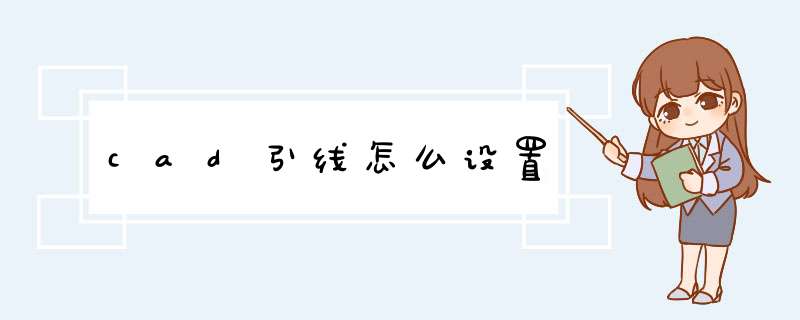
cad引线设置如下:
*** 作设备:戴尔灵越7400
*** 作系统:win10
*** 作软件:cad2017
1、首先在我们电脑桌面上边找到CAD编辑器的图标,然后双击点击这个图标,进入到CAD编辑器的 *** 作界面。
2、进入到CAD编辑器的 *** 作界面,在编辑器中打开图纸或者是新建一个图纸文件,然后点击界面上方的编辑器。
3、进入到该界面之后,我们在绘图的工具中找到指引线这个工具,并点击这个工具。
4、在该界面当中,我们需要选择指引线的起点和开头,然后点击回车键。
5、我们可以在该界面的左侧属性的选框内,设置你所画的指引线的设置,主要是按照自己的需求设置。
1、首先打开进入CAD编辑器并点击左上角的“打开”在桌面上或是文件夹里面选择您想要的文件并打开!
2、在软件的上方属性栏中找到指引线这个小工具点击选择!
3、在图纸上选择起点和终点,最后按回车键确定就可以了!
4、您还可以在左边属性栏中更换箭头样式,选择更换您喜欢的样式点击进行更换即可!
1、运行CAD软件,打开需要标注的图片。
2、点击菜单栏【标注】,在下拉菜单里点击【多重引线】选项。
3、点击鼠标左键,指定引线基线位置,再次点击鼠标左键,确定标注输入位置。
4、输入标注文字,本例输入的是“圆形塔楼”。
5、调整文字的字体、颜色、宽度因子等参数,调整完成后,鼠标左键点击 *** 作页面空白处,引线标注完成。
欢迎分享,转载请注明来源:内存溢出

 微信扫一扫
微信扫一扫
 支付宝扫一扫
支付宝扫一扫
评论列表(0条)